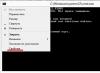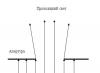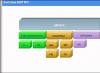KMPlayer bir qator eng keng imkoniyatlarni o'z ichiga olgan bepul video va audio fayl protsessoridir.
KMPlayer video pleerini o'rnatish
Video prodyuser Windows uchun KMPlayer bepul yuklab olish Siz to'g'ridan-to'g'ri dastur generatorining rasmiy veb-saytidan olishingiz mumkin. O'rnatish vaqtida siz dasturning turli komponentlarini tanlashingiz mumkin va texnik parametrlarni o'rganmaslik uchun tizim bilan tanish bo'lmaganlar tezda ko'rsatma olishlari mumkin. KMP va o'rnatish turini tanlang - " Tavsiya etilgan".
Bezkoshtovne kengroq KMPlayer- bitta ortiqcha emas. Ushbu video dasturchi keng funksionallikka ega va juda ko'p qirrali. KMPlayer uchun mos XP, shunday qilib men Windows 7 uchunі 8 , turli formatlarni yaratish uchun kompyuteringiz uchun boshqa dasturlardan foydalanish zaruratini o'chirish imkonini beradi.
Kichik 1. KMPlayer video pleerini o'rnating.
Videoni KMP dasturchisida ko'rish
Video pleerni ishga tushirgandan so'ng, sarlavha oynasi ochiladi, uning pastki qismida ortiqcha panel bo'ladi. Video faylni to'g'ridan-to'g'ri oynadan oching KMP Player-dan uchta usulda foydalanish mumkin:
- ayiqni torting dasturchidan video fayl;
- tugmasini bosing " Faylni ochish";
- Dasturchida bo'lish uchun sichqonchaning o'ng tugmachasini bosing, shundan so'ng kontekst menyusi ochiladi, bu erda elementlar " Vidkriti"і" Faylni ochish".

Kichik 2. KMPlayer video dasturi yordamida video va audio fayllarni ochish.
KMP Player dasturidan yaratilgan videolarning kuratori
Dasturchida video yaratish uchun eng kerakli tugmalar KMP dasturlar chap tomonda joylashgan. Harakat qiling:
- 2D dan 3D gacha aralashtirish;
- Chizish uchun fayllar ro'yxati uchun muharrir, bu ham tezkor tugmalar birikmasi bilan ochiladi Alt+E;
- karvon paneli (tugmalar birikmasi Alt+G), bu video va audio dasturlarni doimiy ravishda sozlashni, shuningdek xabarlarni menyuga joylashtirishni o'z ichiga oladi " Konfiguratsiya" KMPlayer;
- Video filtrlarni, shuningdek, video va audio oqimlarni qayta ishlash.

Kichik 3. KMPlayer dasturida video yaratish tugmalari.
Videoni to'g'ri ko'rsatish uchun nisbatni o'rnatish
Ko'pincha ekran va video faylning mazmuni mos kelmasa, muammo paydo bo'ladi. Misol uchun, iTunes keng ekranli tomonlar nisbati (16:10, 16:9) bilan tavsiflanmaydi, lekin analog DVD PAL va NTSC emas, balki 4:3 nisbatiga ega bo'lishi mumkin. Bu, u yoki bu qurilmada yaratilgan videoning ko'rinmasligiga olib kelishi mumkin va barcha kompyuter dasturlari bu muammoni hal qila olmaydi.
KMP Displey tomonini qo'lda almashtirishga imkon beradi, bu esa yoqimsiz vizual effektga olib keladi. Kontekst menyusidan foydalanish uchun siz bo'limga o'tishingiz kerak " Masshtablash" => "Ekran ko'rinishi".

Kichik 4. KMPlayerda video masshtablash.
Sizning ruxsatingizdan qat'i nazar, yaratilgan videoning to'g'ri nisbatlarini o'rnatish uchun menyuni to'g'ri sozlashingiz kerak " Ekran ko'rinishi". Yakscho bo'lingan " Masshtablash Tegishli tomonni tanlash to'liq monitorda qoldiriladi, so'ngra tegishli tomonlar ro'yxati video pleerning o'zi va shunga mos ravishda videofaylning nisbatini ko'rsatadi.
Misol uchun, agar siz filmni boshqa ekranda tomosha qilmoqchi bo'lsangiz, monitor va video pleer o'rtasidagi munosabatlar saqlanib qolmasligi mumkin. Agar video ijro qilinayotgan bo'lsa, havolani "ga o'zgartirishingiz kerak. Pochatkov"Va video mutlaqo nostandart nisbatlarga ega bo'lgani uchun uni bosish kerak bo'ladi" Aloqador tomonlarni saqlamang va ekranlarni kerakli o'lchamga qo'lda cho'zing. Bu juda ajoyib variant, afsuski, barcha dasturlar kompyuterlar uchun mavjud emas.

Kichik 5. KMPlayer-da video tomonlarning konspekti.
KMP Player dasturchisidan audio treklarni bajarish
Agar video faylda bir nechta audio trek bo'lsa, u holda KMP Speedsterga ular orasida qo'lda harakat qilish imkonini beradi. Buning uchun kontekst menyusi orqali bo'limga o'tishingiz kerak " Audio" - "Treklarni tanlang", bu erda kerakli audio faylni tanlashingiz kerak. Gapirishdan oldin subtitrlarni tanlash xuddi shunday tarzda amalga oshiriladi, faqat ularni o'zgartirish va ulash bo'limi orqali amalga oshiriladi" Subtitr".
Ovoz namunalari qanday behuda, KMPlayer Tashqi chastotalar farqi bor, bu juda ko'p kompyuter dasturchilari maqtana olmaydi. Yomon dublyaj bo'lsa, uchinchi tomon shovqini orqali aktyorlarning deyarli nusxalari bo'lmasa, bu funktsiya yordam beradi. Normalizatsiya", bu real vaqtda audio chastotalarni skanerlaydi va optimallashtiradi.

Kichik 6. KMPlayer-da audio parametrlarini o'zgartiring.
KMP Player uchun konfiguratsiya menyusi
Menyuda " Konfiguratsiya video dasturchining deyarli barcha funksiyalari va imkoniyatlarini sozlash KMPlayer. Siz uni quyidagi usullardan foydalangan holda uchta oddiy usulda ochishingiz mumkin:
- boshqaruv paneli, go'yo men statti kobi haqida hayron bo'lgandek;
- bo'lim uchun kontekst menyusi " Sozlanmoqda" - "Konfiguratsiya";
- "Men kalitni qizdiraman" F2.

Kichik 7. KMPlayer-da konfiguratsiya menyusi.
Muhim daqiqalar menyusi Konfiguratsiya"bo'linadi" Dekoderatsiya Standart video dastur kodeklari haqida qayg'urmaydi KMP Faol sahna ortida videolar turli formatlarda bo'lishi mumkin. Ko'rinishidan, standart dekoder KMP pleer Siz faylni tinchlik bilan ochishingiz yoki videoni iflos g'azabda o'ynashingiz mumkin. Bunday holda, dekoderni "qutidan tashqarida" optimal tizimga o'zgartirish kerak.

Kichik 8. KMPlayer-dagi "Dekoderlar" bo'limi.
Shunday tarzda KMPlayer U videofayllarni yaratish va qayta ishlash uchun eng keng imkoniyatlarga ega va intellektual interfeys yangi, lekin undan ham samaraliroq dasturni oson va bepul ishlash uchun mos bo'lgan kerakli menyu va bo'limni osongina topish imkonini beradi. Bularning barchasi KMP "eng qisqa video protsessor" unvoniga osongina da'vo qilishi uchun original qo'shiqlarni yaratishga imkon beradi.
Sayt ma'muriyati veb-sayt Men muallifga minnatdorchilik bildiraman AlessandroRossi, shuningdek, muharrir Paffnutiy materialni tayyorlashda yordam uchun.
Vitannya! Windows-da Autostart-ni vikorize qilasizmi? Avtomatik ishga tushirish - qurilmani har qanday ma'lumot bilan kompyuteringizga ulaganingizda, kompyuteringiz avtomatik ravishda ulangan qurilmada nima borligini ko'rsatadigan dasturni ishga tushiradi. Misol uchun, siz musiqa bilan CD joylashtirasiz va musiqa pleyeri avtomatik ravishda o'ynay boshlaydi va o'ynay boshlaydi. Shunday qilib, ushbu asosiy funktsiyadan foydalanadigan foydalanuvchilar uchun siz o'rnatilgan qurilmada video yozuv mavjud bo'lsa, qaysi video dasturini ishga tushirishni sozlashingiz mumkin.
Videolarni kompyuterda ham, kompakt disklarda ham tomosha qilish uchun vikoristlardan foydalanadigan ko'plab koristuvachlar bor. mashhur video pleer KMPlayer. Agar siz kompyuteringizga DVD-video diskni joylashtirsangiz, sevimli KMPlayer pleerini avtomatik ishga tushirish imkoniyatlari YO'Q.
Vakolatli fakhivtsi, albatta, yotadi "Boshqarish paneli - avtomatik ishga tushirish" Avto-zavantazhenya sozlamalariga KMPlayer qo'shish va tebranish uchun. Ale! U erda hech narsa paydo bo'lishi mumkin emas. Bu quyidagi rasmda aniq ko'rinadi. KMPlayer dasturining o'zi allaqachon kompyuterda o'rnatilgan bo'lsa-da.

Nega shunday? Va hamma narsa juda oddiy - KMPlayer, o'rnatilganda, DVD-video bilan ishlash uchun qo'shimcha sifatida registrda ro'yxatdan o'tmagan. Shunga qaramay, KMPlayerning o'zi DVD video disklarini mo''jizaviy tarzda o'qiy olishi aniq. Tugatish uchun GOM Player yoki Media Player Classic kabi dasturlar va DVD-video bilan ishlash dasturlari allaqachon ro'yxatga olinishi mumkin.
"Nega qo'rqinchli bo'lish kerak?" - V-ni ovqatlantirasizmi?
Vaziyatni tuzatish mumkin! KMPlayer-ni kompyuteringizda KMPlayer-ni qo'shimcha sozlash uchun autorun orqali DVD-video bilan ishlash dasturi sifatida ro'yxatdan o'tkazish mumkin.
Kimdan:
1. Ishga tushirish KMPlayer. Robomo-ni ish stolidagi yorliqdan yoki barcha dasturlarni ishga tushirish orqali.
2. Bosim F2 Dasturchi uchun sozlash oynasini ko'rsatish yoki sozlash oynasini o'zingizga qulay bo'lgan boshqa usulda ochish uchun.
3. Oynaning chap tomonida sozlash (vertikal tomonda) mavjud. "Birlashmalar / dafn" moddasi. Keling, keyingisiga o'tamiz.
4. Ushbu nuqtada siz oynaning yuqori qismini ko'rishingiz mumkin, yorliqga o'ting "Assotsiatsiyalar". Ushbu yorliqda "Video", "DVD" elementlari, shuningdek, "Audio CD/DVD XP" yozuvi ostida joylashgan "Audio", "Audio CD" bandlari belgilangan. Bir oz pastroq kabi quyidagi tarzda kiriting:

Har bir narsa muvaffaqiyatli o'rnatilgan bo'lsa, "CLOSE" tugmasini bosing va KMPlayer-ning o'zini yoping. Kerakli sozlamalarni o'rnatgandan so'ng, yana Windows Server paneliga o'ting va unda autorunni o'rnating. Va eksa endi DVD-video disklarning avtomatik ishga tushirilishini ko'rsatadigan bo'limda, bu juda zarur KMPlayer. Tayyorgarlik dasturini tanlaymiz. Hammasi tayyor! Endi, agar siz kompyuteringizga DVD-video sifatida tanilgan diskni joylashtirsangiz, KMPlayer avtomatik ravishda ishga tushadi va o'z ishini boshlaydi.
KMPlayer-ning o'zida sozlamalarni o'zgartirgandan so'ng avtomatik ishga tushirish sozlamalarini qanday o'zgartirish o'qi:

Umid qilamanki, hammasi siz uchun muvaffaqiyatli bo'ldi. Sevimli KMPlayer video pleeringiz yordamida sevimli videongizni tomosha qilishdan rohatlaning!


Dasturlarni sozlash uchun oynaga o'tamiz. Bosh oynadagi o'ng tugmani bosing va pastki menyuni tanlang Sozlamalar -> Konfiguratsiya . Chaqaloq ustidagi yak:

Legulerivka yorqinligi - razmittya - aniqlik keyin
Men biroz pastroq ekranga hayronman

Pleyerni sozlash uchun menyu
Oldimizda aniq ohang paydo bo'ladi:

KMPlayer-ni qanday sozlash kerak
Zrobiti kichkintoy uchun bo'lgani kabi talab qilinadi. Joyni yodlash juda qo'lda bajariladigan vazifadir. Agar siz keyinroq filmga qaytmoqchi bo'lsangiz. Pleyerni yoping va agar kerak bo'lsa, uni qayta oching va filmni boshlang - qolgan daqiqadan boshlab davom etishingiz mumkin. Audio fayllar uchun foydalanish uchun qulayroq bo'lgan xotira opsiyasi ham mavjud.
Batafsil moslashtirish uchun menyuni oching. Pastki menyuga o'ting " Takrorlash/roʻyxat
» o'ng qo'l bilan oynani tanlashga ruxsat bering « Ijodkorlar ro'yxati
". "Yopilganda standart ro'yxatni o'chirish" katagiga belgini olib tashlang. Pleylistingiz yopilganda qayta tiklanmasligiga ishonch hosil qilish uchun (va siz yaratishga ko'p soat sarflagan bo'lsangiz ham).
Yana bir nuqta ham bor. Kalitlar/Global
va nihoyat o'ng qo'l Global klaviatura ulanishlari
". Bu yerda dasturchi oynasi faol bo'lmaganda yanada rivojlangan operatsiyalar uchun global ajratilgan kalitlarni sozlashingiz mumkin. Misol uchun, siz Word dasturida ishlayapsiz, matn yozasiz va keyin keyingi qo'shiqqa o'tishni xohlaysiz, keyin hech qanday qiyinchiliksiz, oldingi tugmachani bosishingiz mumkin. "Qo'shish" tugmasini bosing va funksiyalarni tanlash oynasi paydo bo'ladi. "Yaratish" ni, keyin "Oldinga" ni tanlang. Oynada ro'yxatdan o'ting. Quyidagi tugmalarni tanlang. Buning uchun qizil harflar "Kalit" deb yozilgan maydonda sichqonchaning chap tugmasini bosing va tugmachalarni bosing. Masalan, mening variantimda Ctrl+Alt+PgDn mavjud.
Keyin menyuni topasiz " Dekoderatsiya
o'ng qo'lni tanlang O'rnatilgan kodeklarning holati
". Tavsiya etilgan qiymat "Tizim kodeklari ishlamay qolganda g'alaba". Ammo shuni esda tutish kerakki, bu holatda siz dekoderlar to'plamini o'rnatishingiz kerak bo'ladi (videoni dekodlash imkonini beruvchi maxsus dasturlar). K Lite kodek to'plamining so'nggi to'plami. Birodarlar. Aks holda, "Vikorist birinchi" ni tanlang. Nega men hurmatdan g'azablanaman? Chunki ba'zi video fayllar bilan o'rnatilgan kodeklardan foydalanishda muammolar mavjud. Buning o'ziga xos tomoni shundaki, mening quvonchim.
Iltimos, "paragrafga ham e'tibor bering. Audio tahrirlash
". "Kirish audio namunasi (Crossfader)" bandi yonidagi katakchani belgilashingiz va "Faqat audio rejimida ovoz berish" variantini tanlashingiz mumkin. Shuningdek, siz "Set" tugmasini bosishingiz mumkin va paydo bo'lgan oynada ikkala maydonga 2000 ms kiriting. Bu nima uchun kerak? Shunday qilib, bir qo'shiqdan ikkinchisiga qo'shilish soati davomida sukunat bo'lmaydi. Birinchi qo‘shiq baland ovozi tufayli butunlay o‘chdi, ikkinchisi ham o‘sib bormoqda. Siz uzluksiz ijod garnasini olasiz.
Bundan tashqari, jim videofayllarda "Kompressor/normalizator" bandida "Avtomatik ovoz balandligini boshqarish (normalizatsiya)" sozlamalarini oshirishga yordam beradi. Dasturning o'zi ovozni balandroq qiladi.
Menyu " Video tahrirlash » Men chapatini tavsiya qilmayman, chunki ... Siz haqiqatan ham kompyuteringizning unumdorligini behuda sarflashingiz mumkin. U erda juda ko'p sozlamalar va filtrlar mavjud va agar siz hamma narsani faollashtirsangiz, kompyuter haqida tashvishlanishingiz kerak bo'ladi.
Xo'sh, biz tuzatishlardan chiqdik.
Qizil tugmalar birikmalari to'plami (KMPlayer faol oynasidan foydalaning, oynani faollashtirish uchun sichqonchaning chap tugmasini bosing):
- Chap va o'ng strelkalar - oldinga va orqaga
- Yuqoriga va pastga o'qlar - qalinligi ko'proq yoki kamroq
- Kirish — video rejimi ikkinchi ekranga tomoqni ochadi
- Alt+E - pleylistni ko‘rish/qo‘lga kiritish
- Bo'sh joy - pauza
- PgDn va PgUp - pleylistdagi oldingi va oldingi trek/video
- Ctrl+D - DVD menyusini ochish
Amaliyotchilar uchun men yana bir juda foydali funktsiyani tasvirlab beraman - yaratilish ro'yxatidagi narsalarni ko'rsatish. KMPlayer yordamida uni eng murakkab tarzda sozlashingiz mumkin. ga boramiz Sozlamalar – Zagalni – Takrorlash/Ro‘yxat keyin yorliqni tanlang Ijodkorlar ro'yxati :

KMPlayer yaratish ro'yxatida yozuvlarni o'rnatish
Sarlavha maydonidagi qiymatlarni o'zgartirishingiz kerak. Kiyinganingizdan so'ng, siz bo'shsiz (hamma odatdagidek qaytadi). Ma'lumot tugmasini bosish orqali siz ushbu maydonga qo'shiladigan makroslar ro'yxatini ko'rishingiz mumkin. Butt o'qi:
$filepart(%filename%) — fayl nomi ko'rsatiladi
%albom% - %artist% - %title% - Albom - Vikonavetsya - Trek sarlavhasi (siz o'zingizning bo'linish belgilarini qo'yishingiz mumkin, tartib bir xil, shuning uchun makrolar chiqishdan mahrum bo'ladi)
$if2(%artist% - %title%,$filepart(%filename%)) - agar qiymat trek nomi bo'lsa, u ularni ko'rsatadi, aks holda fayl nomini ko'rsatadi.
$caps (sizning sarlavhangiz) - birinchi buyuk va boshqa kichik yozuvchilar bilan qator o'rtasida ma'noni qayta tartibga soladi. dumba SKRILLEX - YIL BIRINCHI - Skrillex - Yilning birinchisi. Sarlavhadagi so'zlarni kerakli so'z bilan almashtiring.
Tizimda turli xil kodeklar o'rnatilganda (disklar tovushsiz ochilgan) DVD yaratish bilan bog'liq muammolar ham mavjud. Vidkryvaemo puxta sozlash DVD - dekoder :

DVD o'rnatilmoqda
I elementlarning yoniga belgi qo'ying DVDni ko'rish uchun dekoderdan foydalaning (rasmdagi kabi).
O'yinchining muhim vazifasi video buferlash. Bu filmlarni onlayn (va wi-fi) va qattiq diskda boshqa dasturlar ishlayotganida yuqori bit tezligida filmlarni tomosha qilish uchun talab qilinadi. Video muammosiz o'ynashi uchun siz buferni oshirishingiz kerak. ga boramiz Sozlamalar - Filtr - Kirish filtri . Qarama-qarshi katakchani belgilang Asinxron fayl almashish va yana bir Qattiq diskdagi fayl buferini kamaytiring. Bufer hajmi ta'mga ko'ra, qanchalik katta bo'lsa, shuncha yaxshi):

Yaratilgan video uchun buferni sozlash.
Shunday qilib, siz KMPlayer-ni o'rnatdingiz va uni birinchi bo'lib ishga tushirdingiz, keyin nima bo'ladi? Aqlni uyg'otadigan dasturlarga hayron bo'ling. Versiyadan qat'i nazar, u faqat qora kvadratga o'xshaydi yoki Internetdan videolar to'plamiga ega oynaga o'xshaydi.
Har qanday videoni ayiq bilan bosish orqali hayratga tushishingiz mumkin. Bu yerda haqiqatan ham yaxshi videolar yetarli emas va biz ularga bir soat ham sarflamaymiz. Shunchaki dasturning pastki panelidagi vertikal o'qni bosing, kompyuteringizda tomosha qilmoqchi bo'lgan filmni toping va uni oching. Yoki shunchaki brauzer katalogidan videoni ishga tushiring - agar o'rnatish vaqtida siz videofayllar assotsiatsiyasini o'rnatish uchun katakchani olib tashlamagan bo'lsangiz, film KMPlayer-da ochiladi.

Yaratish o'yinchining chap tomonida paydo bo'ladi. Panelni yopish uchun o'q tugmasini bosing, bu muhim, o'ng qo'l.

Endi siz ko'rinishdan bahramand bo'lishingiz mumkin.
Butun ekranni to'ldirish uchun oynani ochish uchun Enter tugmasini bosing yoki dasturning yuqori panelidagi nuqtali kvadrat belgisiga sichqonchani bosing.

Oyna rejimiga qaytish uchun yana Enter tugmasini bosing.
Jarayonni to'xtatib turish uchun bo'sh joy tugmasini bosing yoki taglikning pastki panelidagi 2 ta vertikal tayoqchani bosing. Orqaga aylantirish uchun u yerdagi yoki klaviaturadagi strelkalardan foydalaning.

Ovoz balandligi sichqonchani aylantirish va paneldagi slayder yordamida o'rnatiladi.
Sozlamalar menyusini ochish uchun tishli belgini bosing.

Bu erda siz rasm sozlamalarini (yorqinlik, kontrast va h.k.) o'zgartirishingiz, ekvalayzerni yoqishingiz, tezlikni sozlashingiz va takrorlashingiz, subtitrlarni tanlashingiz va saqlangan tasvir va video menyusini ochishingiz mumkin.

Filmni 3D formatida ochganingizda, KMPlayer uni avtomatik ravishda taniydi va ishga tushirilgan video bilan bir xil stereo juftlikda ko'rsatish rejimiga o'tadi. Ular virtual haqiqat videolarini ham sog'inadilar. Agar KMPlayer avtomatik ravishda to'g'ri displey rejimini tanlamasa, uni ekranning pastki qismidagi paneldagi 3D yoki VR tugmasini bosish orqali qo'lda tanlang.

KMPlayer sozlamalarini ochish uchun klaviaturadagi F2 tugmasini bosing (bu oyna ishga tushirilishi va bu oyna faol bo'lishi mumkin).

Bu erda siz plaginlar, kodeklar va filtrlarning konfiguratsiyasini o'zgartirishingiz mumkin. Tajribasiz foydalanuvchilarga noma'lum sozlashlarni o'zgartirish tavsiya etilmaydi, chunki bu ularning ijodida muammolarga olib kelishi mumkin. Agar siz allaqachon xatoga yo'l qo'ygan bo'lsangiz, barcha o'zgarishlarni saqlash uchun "Qayta tiklash" tugmasini bosing va qolganlari uchun qiymatga qayting.

KMPlayerning qolgan versiyasi chegara orqali video yaratishi mumkin. Yuqori chap burchakdagi dastur belgisini bosing va "URLni ochish" yoki "FTPni ochish" buyrug'ini tanlang.

"Ochiq URL" menyusida Internet kanallarining tayyor ro'yxati mavjud. Bu yerda siz videolarni to'g'ridan-to'g'ri xabarlar orqasida yashirishingiz va ularni ro'yxatingizga saqlashingiz mumkin.

Bu Windows 10, 8, 7 va XP da KMPlayer wiki haqida bilishingiz kerak bo'lgan asosiy narsa. Agar siz ovqatlanish bilan bog'liq muammoga duch kelsangiz yoki yo'riqnomadagi biror narsa tushunarsiz bo'lsa - quyidagi izoh shaklida yozing, moderator albatta yordam beradi.
Iltimos, sharhlarni ko'rib chiqish uchun JavaScript-ni yoqing. Powered by Disqus.


Dasturlarni sozlash uchun oynaga o'tamiz. Bosh oynadagi o'ng tugmani bosing va pastki menyuni tanlang Sozlamalar -> Konfiguratsiya . Chaqaloq ustidagi yak:

Legulerivka yorqinligi - razmittya - aniqlik keyin
Men biroz pastroq ekranga hayronman

Pleyerni sozlash uchun menyu
Oldimizda aniq ohang paydo bo'ladi:

KMPlayer-ni qanday sozlash kerak
Zrobiti kichkintoy uchun bo'lgani kabi talab qilinadi. Joyni yodlash juda qo'lda bajariladigan vazifadir. Agar siz keyinroq filmga qaytmoqchi bo'lsangiz. Pleyerni yoping va agar kerak bo'lsa, uni qayta oching va filmni boshlang - qolgan daqiqadan boshlab davom etishingiz mumkin. Audio fayllar uchun foydalanish uchun qulayroq bo'lgan xotira opsiyasi ham mavjud.
Batafsil moslashtirish uchun menyuni oching. Pastki menyuga o'ting " Takrorlash/roʻyxat
» o'ng qo'l bilan oynani tanlashga ruxsat bering « Ijodkorlar ro'yxati
". "Yopilganda standart ro'yxatni o'chirish" katagiga belgini olib tashlang. Pleylistingiz yopilganda qayta tiklanmasligiga ishonch hosil qilish uchun (va siz yaratishga ko'p soat sarflagan bo'lsangiz ham).
Yana bir nuqta ham bor. Kalitlar/Global
va nihoyat o'ng qo'l Global klaviatura ulanishlari
". Bu yerda dasturchi oynasi faol bo'lmaganda yanada rivojlangan operatsiyalar uchun global ajratilgan kalitlarni sozlashingiz mumkin. Misol uchun, siz Word dasturida ishlayapsiz, matn yozasiz va keyin keyingi qo'shiqqa o'tishni xohlaysiz, keyin hech qanday qiyinchiliksiz, oldingi tugmachani bosishingiz mumkin. "Qo'shish" tugmasini bosing va funksiyalarni tanlash oynasi paydo bo'ladi. "Yaratish" ni, keyin "Oldinga" ni tanlang. Oynada ro'yxatdan o'ting. Quyidagi tugmalarni tanlang. Buning uchun qizil harflar "Kalit" deb yozilgan maydonda sichqonchaning chap tugmasini bosing va tugmachalarni bosing. Masalan, mening variantimda Ctrl+Alt+PgDn mavjud.
Keyin menyuni topasiz " Dekoderatsiya
o'ng qo'lni tanlang O'rnatilgan kodeklarning holati
". Tavsiya etilgan qiymat "Tizim kodeklari ishlamay qolganda g'alaba". Ammo shuni esda tutish kerakki, bu holatda siz dekoderlar to'plamini o'rnatishingiz kerak bo'ladi (videoni dekodlash imkonini beruvchi maxsus dasturlar). K Lite kodek to'plamining so'nggi to'plami. Birodarlar. Aks holda, "Vikorist birinchi" ni tanlang. Nega men hurmatdan g'azablanaman? Chunki ba'zi video fayllar bilan o'rnatilgan kodeklardan foydalanishda muammolar mavjud. Buning o'ziga xos tomoni shundaki, mening quvonchim.
Iltimos, "paragrafga ham e'tibor bering. Audio tahrirlash
". "Kirish audio namunasi (Crossfader)" bandi yonidagi katakchani belgilashingiz va "Faqat audio rejimida ovoz berish" variantini tanlashingiz mumkin. Shuningdek, siz "Set" tugmasini bosishingiz mumkin va paydo bo'lgan oynada ikkala maydonga 2000 ms kiriting. Bu nima uchun kerak? Shunday qilib, bir qo'shiqdan ikkinchisiga qo'shilish soati davomida sukunat bo'lmaydi. Birinchi qo‘shiq baland ovozi tufayli butunlay o‘chdi, ikkinchisi ham o‘sib bormoqda. Siz uzluksiz ijod garnasini olasiz.
Bundan tashqari, jim videofayllarda "Kompressor/normalizator" bandida "Avtomatik ovoz balandligini boshqarish (normalizatsiya)" sozlamalarini oshirishga yordam beradi. Dasturning o'zi ovozni balandroq qiladi.
Menyu " Video tahrirlash » Men chapatini tavsiya qilmayman, chunki ... Siz haqiqatan ham kompyuteringizning unumdorligini behuda sarflashingiz mumkin. U erda juda ko'p sozlamalar va filtrlar mavjud va agar siz hamma narsani faollashtirsangiz, kompyuter haqida tashvishlanishingiz kerak bo'ladi.
Xo'sh, biz tuzatishlardan chiqdik.
Qizil tugmalar birikmalari to'plami (KMPlayer faol oynasidan foydalaning, oynani faollashtirish uchun sichqonchaning chap tugmasini bosing):
- Chap va o'ng strelkalar - oldinga va orqaga
- Yuqoriga va pastga o'qlar - qalinligi ko'proq yoki kamroq
- Kirish — video rejimi ikkinchi ekranga tomoqni ochadi
- Alt+E - pleylistni ko‘rish/qo‘lga kiritish
- Bo'sh joy - pauza
- PgDn va PgUp - pleylistdagi oldingi va oldingi trek/video
- Ctrl+D - DVD menyusini ochish
Amaliyotchilar uchun men yana bir juda foydali funktsiyani tasvirlab beraman - yaratilish ro'yxatidagi narsalarni ko'rsatish. KMPlayer yordamida uni eng murakkab tarzda sozlashingiz mumkin. ga boramiz Sozlamalar – Zagalni – Takrorlash/Ro‘yxat keyin yorliqni tanlang Ijodkorlar ro'yxati :

KMPlayer yaratish ro'yxatida yozuvlarni o'rnatish
Sarlavha maydonidagi qiymatlarni o'zgartirishingiz kerak. Kiyinganingizdan so'ng, siz bo'shsiz (hamma odatdagidek qaytadi). Ma'lumot tugmasini bosish orqali siz ushbu maydonga qo'shiladigan makroslar ro'yxatini ko'rishingiz mumkin. Butt o'qi:
$filepart(%filename%) — fayl nomi ko'rsatiladi
%albom% - %artist% - %title% - Albom - Vikonavetsya - Trek sarlavhasi (siz o'zingizning bo'linish belgilarini qo'yishingiz mumkin, tartib bir xil, shuning uchun makrolar chiqishdan mahrum bo'ladi)
$if2(%artist% - %title%,$filepart(%filename%)) - agar qiymat trek nomi bo'lsa, u ularni ko'rsatadi, aks holda fayl nomini ko'rsatadi.
$caps (sizning sarlavhangiz) - birinchi buyuk va boshqa kichik yozuvchilar bilan qator o'rtasida ma'noni qayta tartibga soladi. dumba SKRILLEX - YIL BIRINCHI - Skrillex - Yilning birinchisi. Sarlavhadagi so'zlarni kerakli so'z bilan almashtiring.
Tizimda turli xil kodeklar o'rnatilganda (disklar tovushsiz ochilgan) DVD yaratish bilan bog'liq muammolar ham mavjud. Vidkryvaemo puxta sozlash DVD - dekoder :

DVD o'rnatilmoqda
I elementlarning yoniga belgi qo'ying DVDni ko'rish uchun dekoderdan foydalaning (rasmdagi kabi).
O'yinchining muhim vazifasi video buferlash. Bu filmlarni onlayn (va wi-fi) va qattiq diskda boshqa dasturlar ishlayotganida yuqori bit tezligida filmlarni tomosha qilish uchun talab qilinadi. Video muammosiz o'ynashi uchun siz buferni oshirishingiz kerak. ga boramiz Sozlamalar - Filtr - Kirish filtri . Qarama-qarshi katakchani belgilang Asinxron fayl almashish va yana bir Qattiq diskdagi fayl buferini kamaytiring. Bufer hajmi ta'mga ko'ra, qanchalik katta bo'lsa, shuncha yaxshi):

Yaratilgan video uchun buferni sozlash.